屬性管理
在正式介紹 屬性管理 之前,我們需要先理解:何謂屬性、屬性的應用對象、屬性的型態。
-
何謂屬性
屬性是特定對象共同具有的特質或性質,且這些特質在這些對象之間呈現的結果不一定會完全相同。
像是每個人都具有眼睛且眼睛顏色因人而異不會完全相同,身高、體重、膚色、頭髮長度也是相同的道理,而這些就是身為人共同具有的特質,所以我們可以說每個人都具有眼睛顏色、身高、體重...等等的屬性。
基於這個概念,GOSU BAR 可以根據不同的需求建立適合的屬性,並運用這些屬性來記錄、管理特定的資訊與資料。
釐清屬性的概念後,接著需要理解 GOSU BAR 屬性的應用對象種類,了解其作用對象的差異以及各自適合使用的情境。
-
屬性的應用對象(好友/機器人/組織)
在 GOSU BAR 平台上屬性共分成 3 種應用對象:好友、機器人、組織。
※ 以層級來說:組織>機器人>好友,組織位於最上層(最外),好友位於最下層(最內)。※ 建立在合適的應用對象,有助於管理上的簡化,功能執行的效能、效率也會獲得優化。
-
好友
多數情境下屬性的應用對象會選擇好友,因為常見的需求是直接記錄使用者本身的資訊比較多。
例如:身高、體重、電話、住址、身分ID,這些都是屬於用戶自己的資訊。
※ 註:假設建立了電話、住址、身分ID 這三個應用對象為好友的屬性,在同一個組織中無論所屬機器人為何,組織中的所有好友都將具有這三個屬性。
-
機器人
部分情境下會需要使用應用對象為機器人的屬性,當屬性的資訊內容不屬於用戶個人,或是該屬性代表的是共有的資訊、資料,那麼屬性的應用對象就會選擇機器人。
情境:
今天要透過聊天機器人舉辦一個限時活動,當活動開始用戶可以觸發活動的功能,當活動尚未開始或是結束,活動功能就必須鎖定不開放使用,並且回應用戶活動尚未開放等訊息。
要達到這個需求有很多方法,其中一種是透過屬性來設定 開始時間 與 結束時間,並根據這兩個時間判斷活動是否已經開始或結束。
這時候出現一個問題,這兩個屬性的應用對象應該選擇 好友 還是 機器人?既然在這裡提出問題,答案顯而易見是建立在機器人。
會這麼選擇是因為一個活動的 開始時間 與 結束時間 對所有用戶來說都是相同的,它是一個共同、共有的資訊,不會因為不同的用戶而有不同的活動時間。
此情境下將屬性建立在機器人,將有助於資料管理上的簡化,如果活動時間需要更改只需要改一次機器人的屬性,如果屬性建立在好友就需要對每一個用戶的屬性都個別設定,這不但費時也增加許多沒必要的操作,並且無意義的增加用戶個人的屬性資料造成浪費。
-
組織
若能理解機器人的說明,那麼建立在組織就不難理解。由於組織的層級比機器人再高一層,所以會將屬性建立在組織的情境,就是當組織之下的所有機器人都需要共用某個屬性,那就會選擇將屬性建立到組織,而非建立到機器人。
-
好友
無論屬性是建立在哪個應用對象,屬性都有 3 種型態可以選擇。建議依使用情境選擇適當的型態,這將有效優化一些操作,甚至提升運行的效能。
-
屬性的型態(文字/數字/列表)
在 GOSU BAR 平台上屬性共分成 3 種型態:文字、數字、列表。-
文字
顧名思義,就是專門用來儲存文字的型態。
例如:姓名、生日、身分ID,這些只需要被記錄而不用進行數字運算的資料,就會使用文字型態的屬性來記錄。
-
數字
專門用來儲存數字的型態。
此種型態在流程編輯器中的 設定屬性節點 將會出現對此種屬性的內容(值)進行數字 加N 或 減N 的操作可選擇。
※ N為一個數字。
-
列表
可以當作是一個可以依序塞入不同內容的文件夾,文件夾中每一個內容彼此之間都會透過逗號區隔。
若以程式撰寫來理解,列表其實就是陣列,所以能做的操作也相同,在流程編輯器中的部分操作可以直接對該屬性進行陣列的相關操作。
-
文字
-
屬性管理
理解何謂屬性、屬性的應用對象、屬性的型態後,就來看看屬性管理的介面吧!-
介面
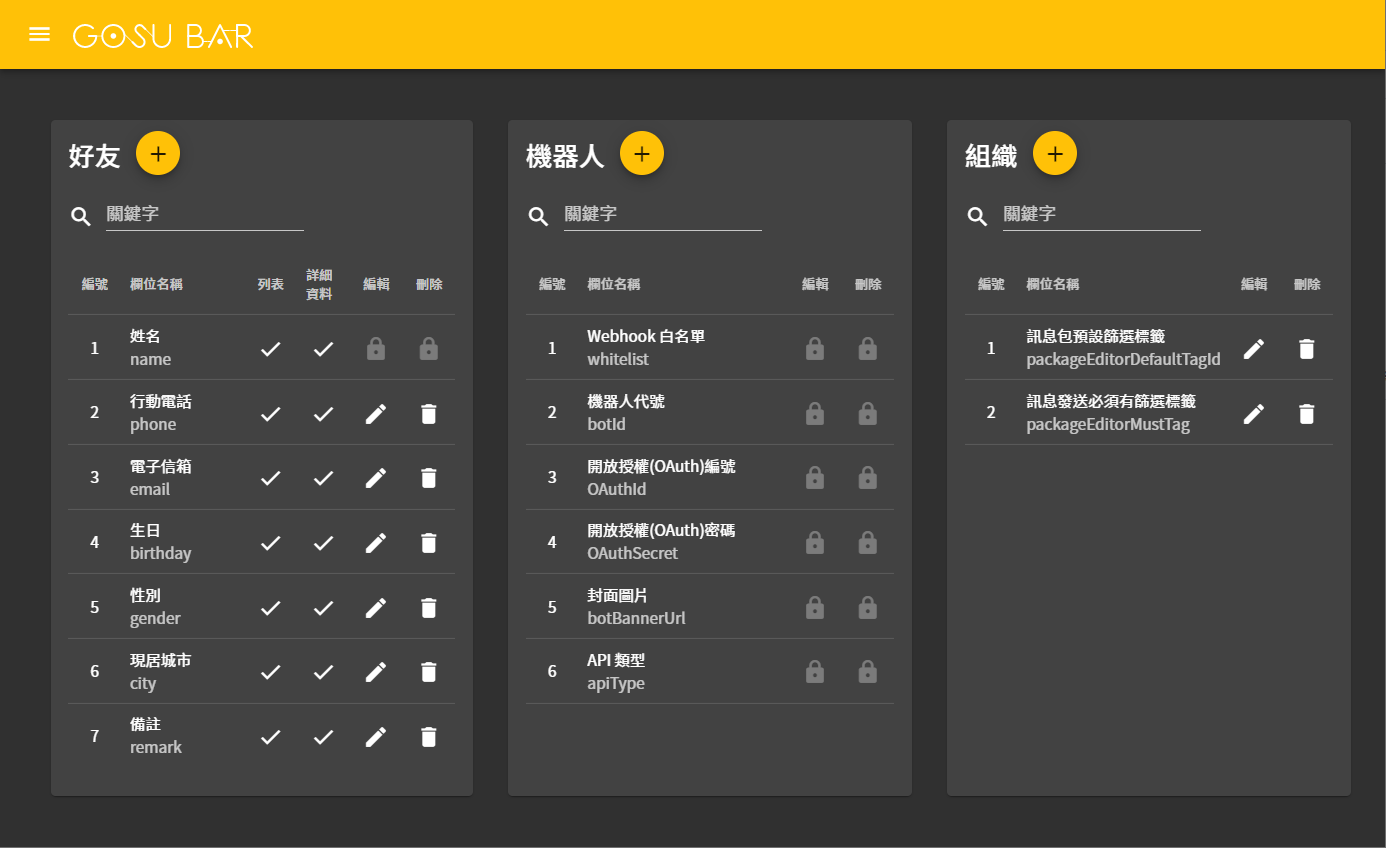
初始狀態就已經包含了一些預設的屬性。
※ 部分屬性顯示上鎖,這是因為這些屬性包含了不可變更且必要的資料內容。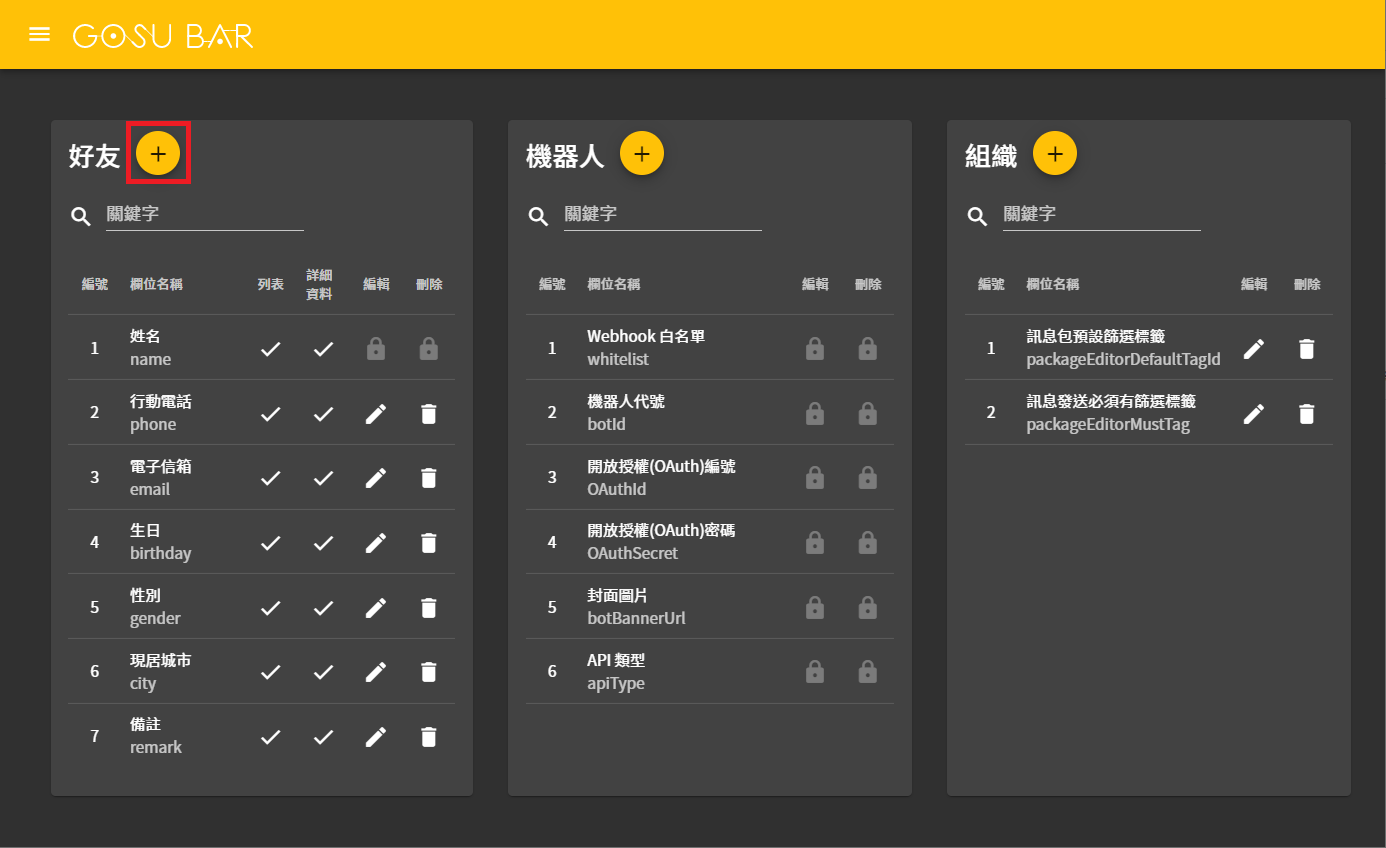
紅色框選處代表的是 新增屬性 的按鈕。
記得前面提到的,建立屬性之前請根據使用情境選擇適合的應用對象唷!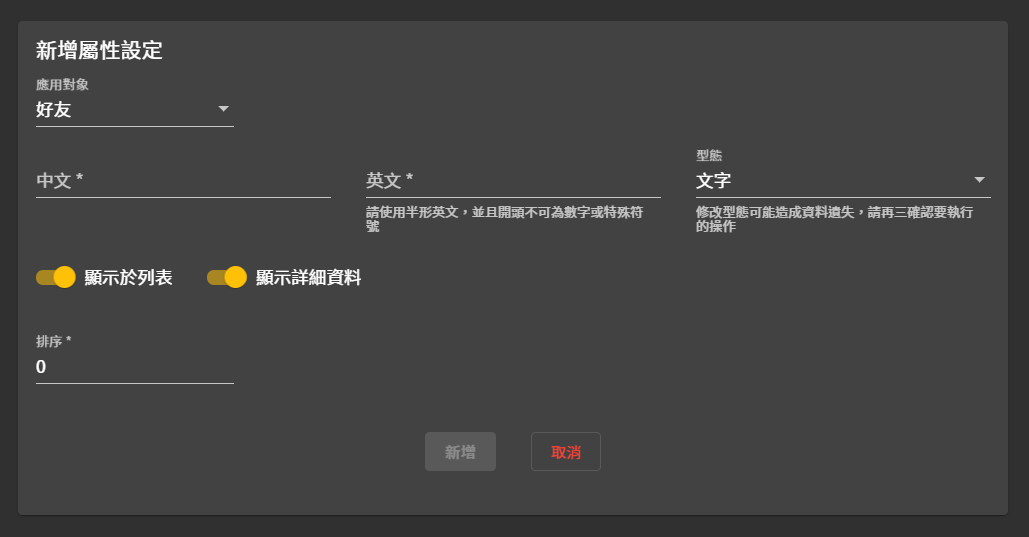
點選 新增屬性 後會進來此介面。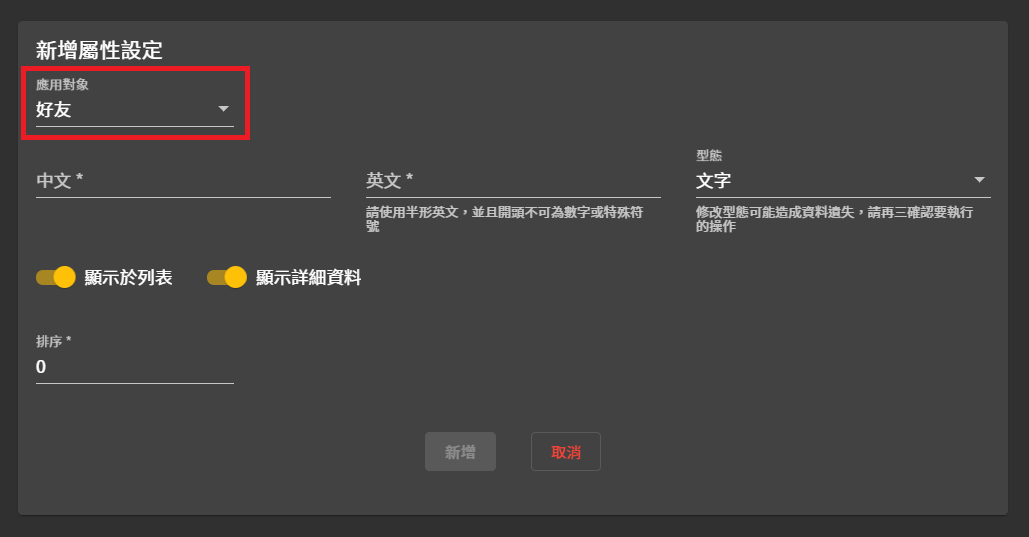
如果想要更改 應用對象 在這裡可以重新選擇。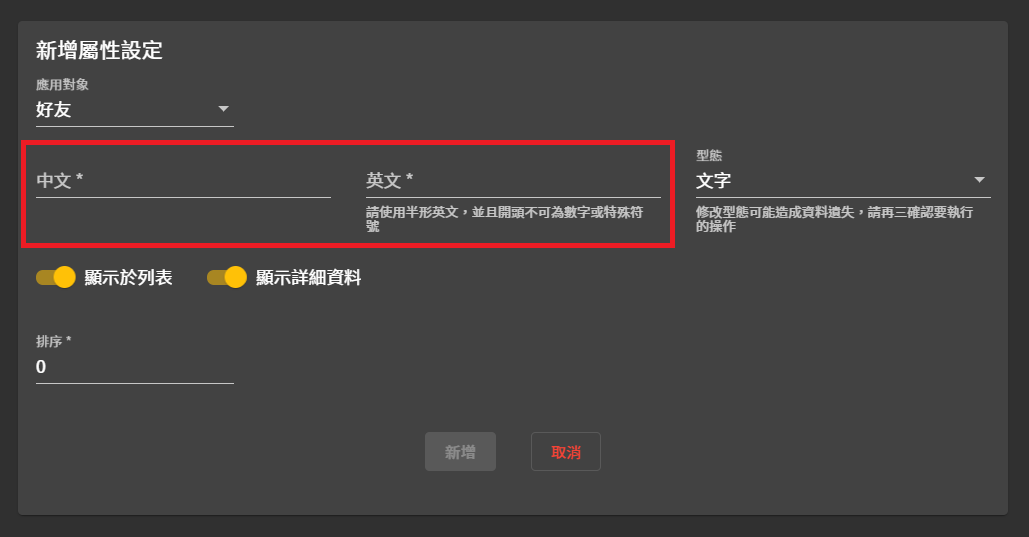
建立屬性需要給予中文以及英文名稱。
中文名稱主要目的是讓管理者容易理解屬性記錄何種資訊,因此命名建議要清楚易理解,避免日後忘記屬性的存在意義以及影響範圍。
英文名稱除了命名要清楚明瞭,長度也建議簡短,因為往後在流程編輯器使用到屬性會是以英文命名來進行相關操作,英文過長或命名涵義不明確,容易造成未來閱讀與維護上的困難。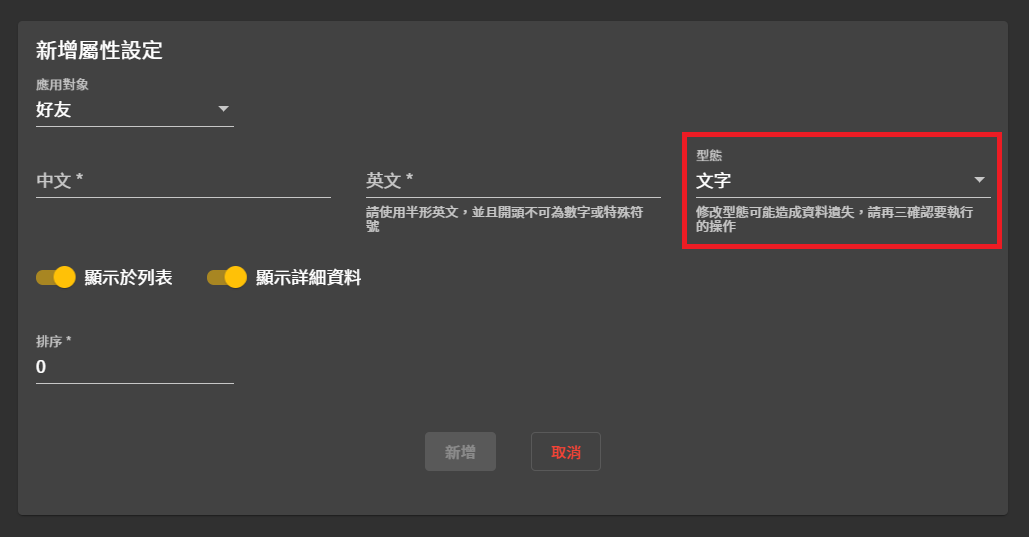
請根據使用情境以及存放資料的類型選擇適合的屬性型態。
※ 屬性型態若往後有更改種類,該屬性現有儲存的資料可能會遺失,因此請謹慎評估是否要進行型態的更動。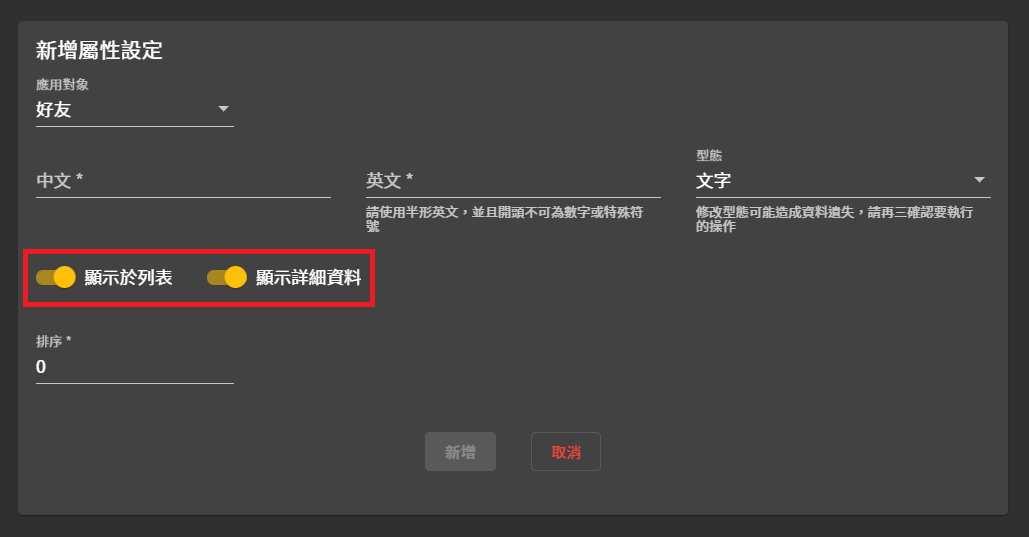
設定該屬性在後台管理介面中是否顯示或隱藏。
舉例:如果只關閉 顯示於列表,管理介面中的好友清單列表不會顯示這個屬性欄位,但點選用戶進入詳細資料介面會顯示該屬性欄位;反之,若只關閉 顯示詳細資料 情況則相反。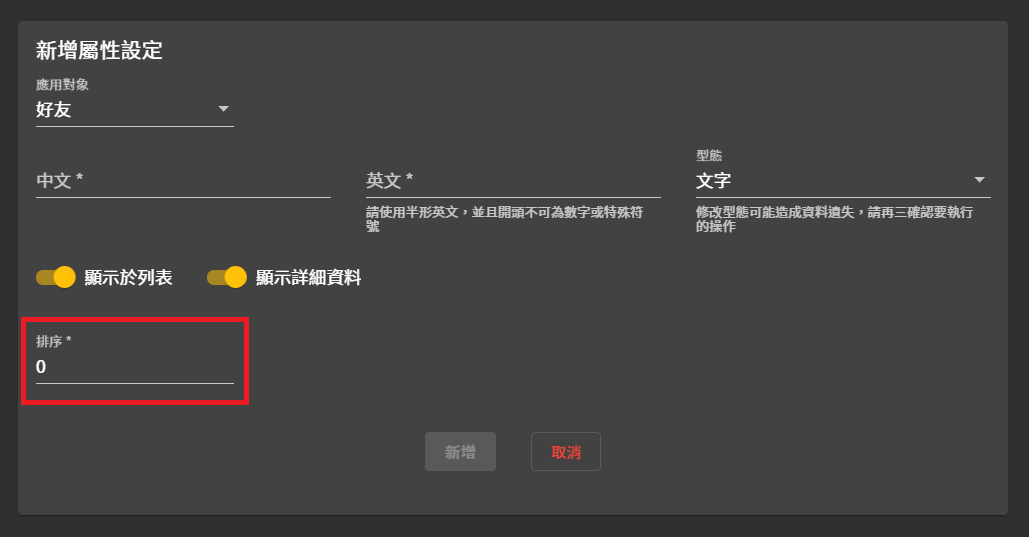
可以對屬性進行排序調整,方便日後尋找。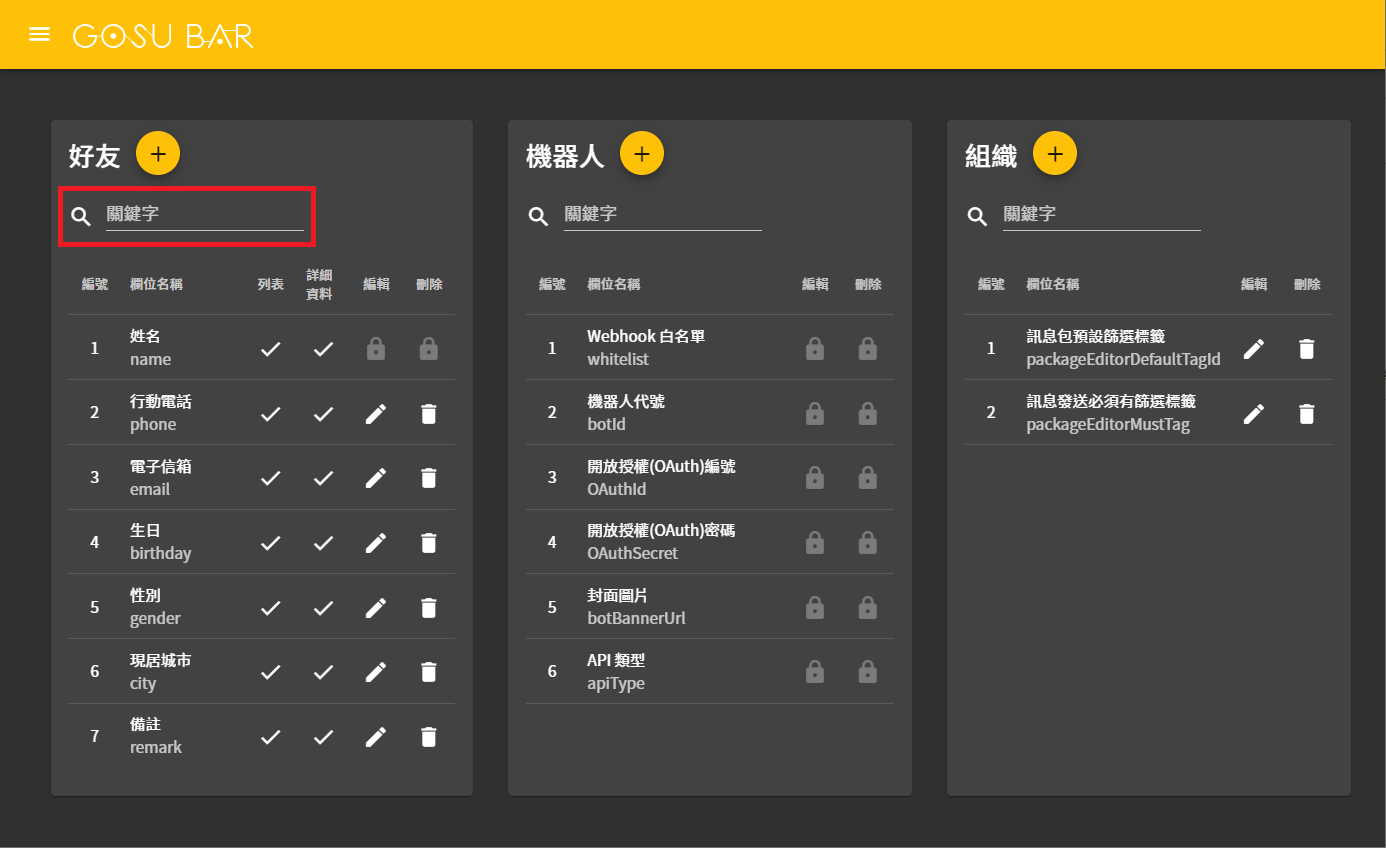
若屬性的總數相當龐大可能會很難尋找,這時候可以透過關鍵字搜尋找出在尋找的屬性。
-
介面
